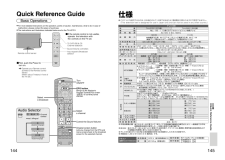Q&A
取扱説明書・マニュアル (文書検索対応分のみ)
"CATV"1 件の検索結果
"CATV"120 - 130 件目を表示
全般
質問者が納得どうも、大都会の住人ではなさそうですね。
地方都市のマンションですかねー。
で、そのマンションがCATV会社と契約をしていて、その会社が地元のUHFをVHFに変換して流しているとか。
また、マンションの屋上にBSCSのアンテナが立っていて、それを流しているんでしょう。
つまり、CATVの会社はBSCSをそのまま流す事はしないですよ。
しないと言うより不可能ですから。
もうひとつCATV会社の配線はVHFのみと言うのが結構ありますよ。
UHFも流し難いです。
UHF用の設備は不可能ではないですが高額ですから...
5790日前view135
4ふだん使うとき●「設置/接続」「設定」はお済みですか?( 2、3ページ)● ビエラリンク(HDMI)かんたん説明(6、7ページ)接続と設定について必要なとき● 引っ越しなどで受信地域が変わるときは(チャンネル設定) (地域設定)● 番組表が映らないときは (番組表設定)● アンテナを調整するときは (受信設定)もくじ詳しい説明は「電子説明書」をご覧ください。(◆の項目は除く)※ 「電子説明書」の使いかたは(16~19ページ)テレビを見る◆本機で楽しめる放送 ················································20●テレビを見る···························································· 22ボタン選局/順送り選局/3桁入力/入力切換/画面表示/戻る/元の画面/番組内容番組を探す●番組表から見る (今すぐ見る/見るだけ予約) ···············28●お好みの番組を探す●検索して探す ······················································...
6画面上の操作表示に従って操作する見ている番組を 録画ディスクをすぐ再生■ビエラリンク(HDMI)とはリモコン1つでここまでできる 電源を押して、本機の電源を「切」にするすべての機器の電源も「切」になります。本機、レコーダー(ディーガ)、AVアンプを使用中、本機の電源を「切」にすると同時に、すべての機器の電源も「切」になり消し忘れを防ぎます。また、使っていない機器の電源を自動で「切」にしたり(こまめにオフ)、待機電力最小モードに自動で切り換えること(ECOスタンバイ) もできます。見たいディスクをレコーダー(ディーガ)のトレーにセット。本機の電源が自動で入り、再生をはじめます。を押す「決定」を押すレコーダー(ディーガ)の電源が自動で入り、録画がスタート。レコーダー(ディーガ)のHDD(ハードディスク) などに録画します。録りたいシーンを逃がしません。 電源「入」再生レコーダー(ディーガ)にディスクをセットすると、自動的に本機の電源が入り再生開始(再生専用DVDディスクのみ)ボタン1つで電源一斉「切」(詳しくは 101ページ)詳しくは101ページおよびレコーダー(ディーガ)の取扱説明書を参照ください。(詳...
64手順※CATVデジタルSTBを操作する場合は、CATVデジタル STB側の設定が必要です。詳しくはCATVデジタルSTB の取扱説明書をご覧ください。本機のリモコンで音声をAVアンプから出すAVアンプのリモコンでDVDを再生させる本機のリモコンでケーブルテレビを操作するAVアンプワンタッチ再生ケーブルテレビを見るAVアンプのリモコンをレコーダー(ディーガ)に向けて「ワンタッチ再生」ボタンを押すを押すを押す「ケーブルテレビを見る」を選び決定「音声をAVアンプから出す」を選び決定まずご確認くださいビエラリンク(HDMI)対応機器の接続と設定( 97~103ページ)ビエラリンク(HDMI)を使う (つづき)詳しい説明は電子説明書でご覧になれます。お知らせ● ビエラリンク(HDMI)でDVDなどを見たりAVアンプから音声を出しているときに、 手動でレコーダー(ディーガ)やアンプの電源を「切」にしても、本機の電源は「入」のままです。●ビエラリンクメニューには、くらし機器設定で設定された項目も表示されます。→ネットワーク編(25、34~37ページ)をご覧ください。●「ケーブルテレビを見る」「ケーブルテレビの操作一覧...
128故障かな!? (つづき)こんなときはここを確かめてください 詳しい解説を見る番組表について番組表が出ない、または8日分表示されない● 地上アナログ放送の番組表を見るためには、衛星アンテナの接続が必要です。ケーブルTV(CATV)でBSデジタル放送を見ている場合は使用できません。● お買い上げ直後や本体の電源を切って1週間以上経過した場合は、番組データがありません。→ 番組データの取得は、リモコンで電源「切」または外部入力の視聴中に行われます。最大約4時間かかります。(2009年1月現在)※ 次の場合、番組データを受信できませんので、ご注意ください。・ 本体の電源を切っているとき・ テレビ放送を見ているとき・ デジタル放送の電波状態がよくないとき――――地上アナログ放送で番組表に表示されない放送局がある● 正しい放送局名の設定が必要です。● 「Gガイド地域設定」が必要です。Gガイド地域設定で選ばれた地域に登録されていない放送局は、実際に受信できる場合でも番組表には表示されません。(Gガイド地域一覧表119ページ)※ Gガイド地域の境界近辺にお住まいの場合は、どちらかのGガイド地域の番組表の設定になりま...
88番組表設定/地域設定● 番組表を使うために必要な設定です。● Gガイド地域設定と地域設定は、「かんたん設置設定」を実行すると自動的に設定されます。変更が必要な場合のみ設定してください。84ページの手順1~4で「番組表設定」画面を出す設定する 初期設定 設置設定 番組表設定お住まいの地域に合った番組表を表示させる番組表設定Gガイド地域設定「Gガイド地域設定」を選び、お住まいの地域を選ぶ584ページの手順1~4で「番組表設定」画面を出す設定する 初期設定 設置設定 番組表設定番組表データの受信スケジュールを確認する 番組表設定Gガイド受信確認584ページの手順1~4で「地域設定」画面を出す設定する 初期設定 設置設定 地域設定データ放送でお住まいの地域の情報を受信するために地域を変更する地域設定地域設定「県域設定」を選び、お住まいの地域を選ぶ5(終わったら を押す)(終わったらを押す)(終わったらを押す)Gガイド受信確認Gガイド地域設定東京23区● 設定を変更すると、番組情報が表示されなくなることがあります。表示されなくなった場合は、かんたん設置設定を最初からやり直してください。(76ページ)● 受信スケジュ...
72アンテナ線の接続ININU・BS・C SOUTIN本体背面F型接栓VHF、UHFが別々の場合は、アンテナ混合器が必要です。 (販売店にご相談ください。)地上アナログ放送用VHF/UHFアンテナマンションなどの共同受信設備が混合の場合●ネジ付の場合アンテナプラグ(別売品)●ネジなしの場合BS・CS/U・V分波器地上デジタル地上アナログ(VHF、UHF)U・V混合器地上デジタル放送用UHFアンテナBS・110度CSデジタルハイビジョンアンテナご自宅などの個別アンテナで受信する場合110度CS対応ケーブル衛星室内用F型接栓衛星アンテナF型接栓お知らせ● 本機には、2つのアンテナ端子がありますので、間違えないように接続してください。● 電波が強すぎて映像が不安定になる場合は、アッテネーターを「オン」にしてください。(90ページ)● 映像や音声が乱れる場合は、お求めの販売店にご相談ください。● レコーダー(ディーガ)などの録画機器を接続される場合は、録画機器を経由してアンテナ接続してください。(詳しくは各機器の取扱説明書をご覧ください。)● 接続図は一般的な例であり、お客様によって新たにご準備いただくもの(ケー...
144Quick Reference GuideSelecta broadcastSelecta channelControl the Sound VolumeEPG buttonBrings up the ElectronicProgram Guide(EPG) screen “番組表” of currently tunedchannel.Original screen buttonLets you change from the EPG andmenu screens back to the broadcastscreen for the selected channel.ON/OFFTurn主副主 副(Japanese-language)(Original-language)(Japanese-language+ Original-language)Channelnumber●red : bilingualAudio Selector3地上A3■First, push the Power to turn on.■ If the remote control is not usable, operat...
130ビエラリンク Q &A集QAビエラリンク(HDMI)でどんなことができるのですか?● 本機のリモコンで、デジタルビデオカメラやCATVデジタルSTBの操作ができます。● 本機のリモコン操作で、レコーダー(ディーガ)やAVアンプが連動して動作します。 ・見ている番組をすぐ録画できます。 ・ 本機のリモコンでレコーダー(ディーガ)の録画予約ができます。 ・ レコーダー(ディーガ)に再生専用ディスクを入れるだけで本機の電源が入り、自動再生を開始します。 ・ 本機のリモコンでAVアンプの音声に切り換えできます。 ・ 本機の電源を切ると、レコーダー(ディーガ)やAVアンプは連動して電源が切れます。ビエラリンク(HDMI)が使える機器を見分ける方法はありませんか?ビエラリンク(HDMI)に対応している機器には、下記のロゴマークが表示されています。HDMIケーブルは、どんなものが使えますか?ビエラリンク(HDMI)に使用するHDMIケーブルは、当社製HDMIケーブルを推奨します。HDMI規格に準拠していないケーブルでは動作しません。(HDMIケーブル品番は98、100ページ)HDMI端子のついたテレビやDVDレコ...
98ビエラリンク(HDMI)対応機器の接続レコーダー(ディーガ)、CATVデジタルSTB、パソコン、AVアンプ● ビエラリンク(HDMI)対応機器を最初に接続したときは、 を押して接続したHDMI入力に切り換えてください。● 当社製HDMIケーブルを推奨します。● HDMI規格に準拠していないケーブルでは動作しません。● ビエラリンク(HDMI)を使うには、接続したレコーダー(ディーガ)側、CATVデジタルSTB側の設定も必要です。詳しくは、各機器の取扱説明書をご覧ください。● 同じ種類のビエラリンク(HDMI)対応機器 [ レコーダー(ディーガ)など ] を何台か接続した場合は、番号の小さいHDMI端子に接続された機器がビエラリンク(HDMI)の操作対象になります。● 上記の接続後、「ビエラリンク(HDMI)設定」の「ビエラリンク(HDMI)制御」を「する」に設定してください。● レコーダー(ディーガ)や、CATVデジタルSTBを操作したときに連動して本機の電源を「入」にしたいときは「電源オン連動」を「する」にしてください。お知らせ接続後の本機の設定( 101~103ページ)RP-CDHG10RP-CDHG...
102ビエラリンク(HDMI)の設定ビエラリンク(HDMI)で使っていない機器の電源を個別に自動で「切」にする本機の電源を「入」にしたときAVアンプに音声を出力する本機の電源を「入」にしたときCATVデジタルSTBの電源も「入」にするこまめにオフ電源オン時の音声出力ケーブルテレビ電源オン連動55本機の電源を「入」にしたとき、音声をAVアンプに出力する連動させないとき● ケーブルテレビを主にお使いの場合におすすめします。本機の電源を「入」にしたとき、音声をテレビから出力する本機の電源を「入」にしたとき、CATVデジタルSTBの電源も「入」にする⋯⋯⋯⋯(工場出荷時)(工場出荷時)AVアンプしないテレビする(終わったら を押す)(終わったらを押す)「電源オン時の音声出力」を選び、「AVアンプ」を選ぶ「ケーブルテレビ電源オン連動」を選び、「する」を選ぶ設定する 初期設定 接続機器関連設定 ビエラリンク(HDMI)設定設定する 初期設定 接続機器関連設定 ビエラリンク(HDMI)設定設定する 初期設定 接続機器関連設定 ビエラリンク(HDMI)設定84ページの手順1~4で「ビエラリンク(HDMI)設定」画面を出す84...
- 1